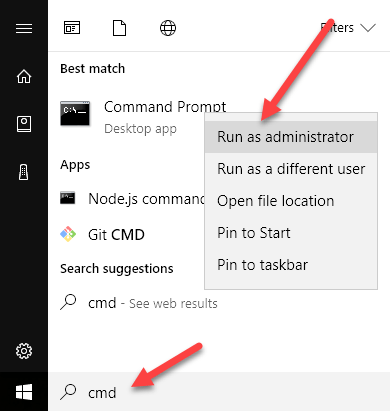Secara default, akun Administrator lokal di Windows 10 dinonaktifkan. Ada beberapa program yang mengharuskan pengguna untuk masuk menggunakan akun administrator lokal untuk menginstal perangkat lunak atau melakukan beberapa tindakan di komputer. Meskipun akun pengguna biasa Anda dianggap sebagai akun "administrator", Anda masih akan diminta oleh UAC ketika melakukan tindakan tertentu pada komputer.
Akun Administrator internal tidak akan menerima permintaan UAC. Dalam artikel ini, saya akan memandu Anda melalui langkah-langkah untuk mengaktifkan akun administrator sehingga Anda dapat masuk ke dalam Windows 10.
Metode 1 - Pengguna dan Grup Lokal
Yang pertama cara untuk mengaktifkan akun administrator built-in adalah untuk membuka Pengguna dan Grup Lokal. Anda dapat melakukan ini dengan mengklik kanan pada Computeratau PC inidan memilih Kelola.
3
Pada layar Manajemen Komputer, lanjutkan dan perluas Pengguna dan Grup Lokaldan kemudian klik pada Pengguna. Anda akan melihat akun Administratordi panel kanan.
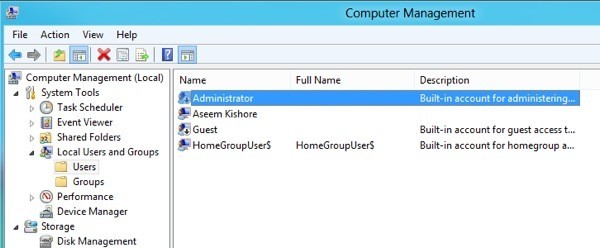
Klik kanan pada Administratordan klik pada Properti.
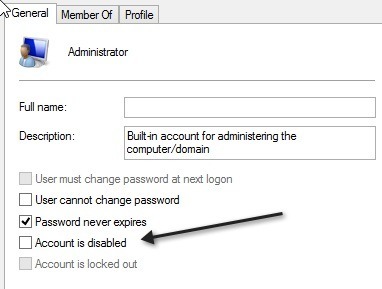
Lanjutkan dan hapus centang pada Akun dimatikankotak. Ini juga merupakan ide yang baik untuk mengatur kata sandi untuk akun Administrator karena memiliki akses tidak terbatas ke sistem. Sekarang Anda dapat keluar dari akun Anda saat ini dan Anda akan melihat akun Administrator muncul di daftar pengguna.
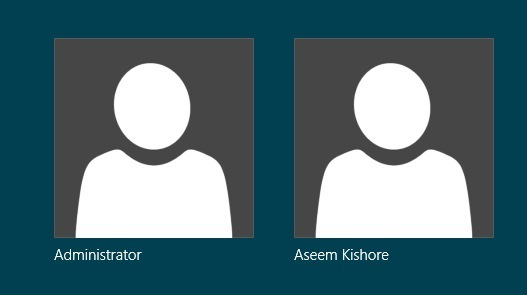
Metode 2 - Perintah Prompt
Anda juga dapat mengaktifkan dan menonaktifkan akun Administrator lokal melalui command prompt. Untuk melakukan itu, Anda harus membuka command prompt yang ditinggikan pada Windows 10. Untuk melakukannya, klik Start, ketik cmddan kemudian klik kanan pada Command Promptdan pilih Jalankan sebagai Administrator.
Ini akan membuka command prompt dengan izin yang ditingkatkan. Anda mungkin juga mendapatkan dialog UAC di mana Anda hanya perlu mengklik Ya. Pada prompt perintah ketik berikut untuk mengaktifkan akun Administrator internal:
net user administrator /active:yes
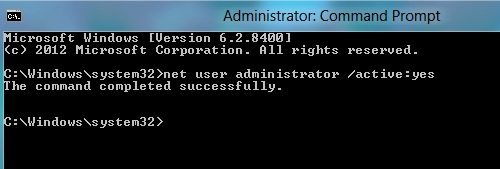
Untuk menonaktifkan built-in akun Administrator, gunakan perintah ini sebagai gantinya:
net user administrator /active:no
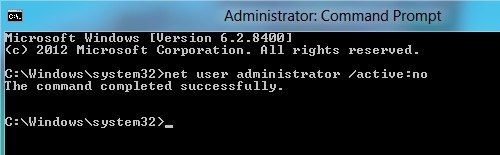
Metode 3 - Kebijakan Keamanan Lokal
Cara terakhir untuk mengaktifkan atau menonaktifkan akun administrator di Windows 20 adalah menggunakan kebijakan keamanan lokal. Pilihan ini mungkin hanya akan tersedia di versi Professional Windows 10. Untuk membuka Kebijakan Keamanan Lokal di Windows 10, buka Control Paneldan kemudian klik pada Alat Administratif. Anda mungkin juga perlu mengubah tampilan menjadi ikon kecil atau besar daripada Kategori.
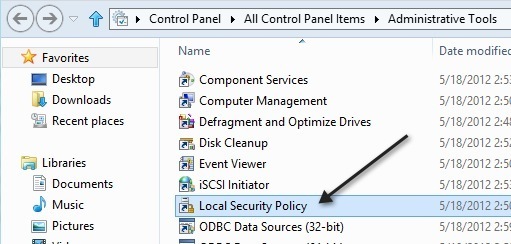
Di panel sebelah kiri, klik pada Kebijakan Lokaldan kemudian Opsi Keamanan. Item pertama adalah Akun: Status akun administrator.
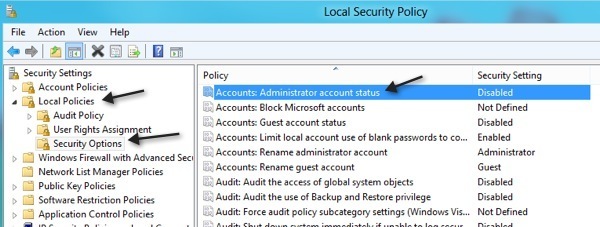
Klik dua kali pada item dan Anda dapat mengklik tombol radio Diaktifkan.
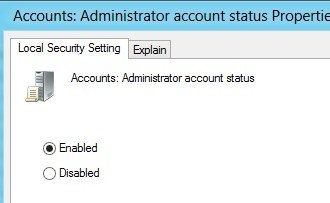
Itu dia! Itu adalah 3 cara berbeda untuk mengaktifkan dan masuk ke akun Administrator internal di Windows 20. Jika Anda memiliki pertanyaan, kirim komentar dan saya akan mencoba membantu. Selamat menikmati!